List questions/ro: Difference between revisions
From LimeSurvey Manual
Maren.fritz (talk | contribs) Created page with "*'''Butoane de acțiune rapidă:''' Ultima coloană conține patru butoane de acțiune rapidă: **''Previzualizarea întrebării:'' Vă permite să previzualizați o întrebar..." |
Maren.fritz (talk | contribs) Created page with "{{Notă| Pentru a verifica structura unui sondaj LimeSurvey, vă rugăm să citiți următoarea subsecțiunea wiki.}}" |
||
| Line 58: | Line 58: | ||
{{ | {{Notă| Pentru a verifica structura unui sondaj LimeSurvey, vă rugăm să citiți următoarea [[Structura sondajului|subsecțiunea wiki]].}} | ||
Revision as of 09:37, 31 October 2023
Introducere
Pentru a vedea o listă de întrebări ale sondajului, din fila „Setări”, faceți clic pe „Listați întrebări” .
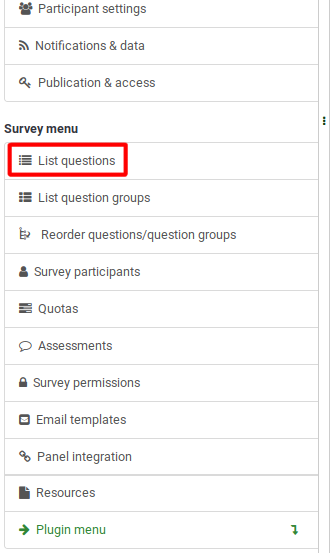
Odată făcut clic, va fi afișată următoarea pagină.
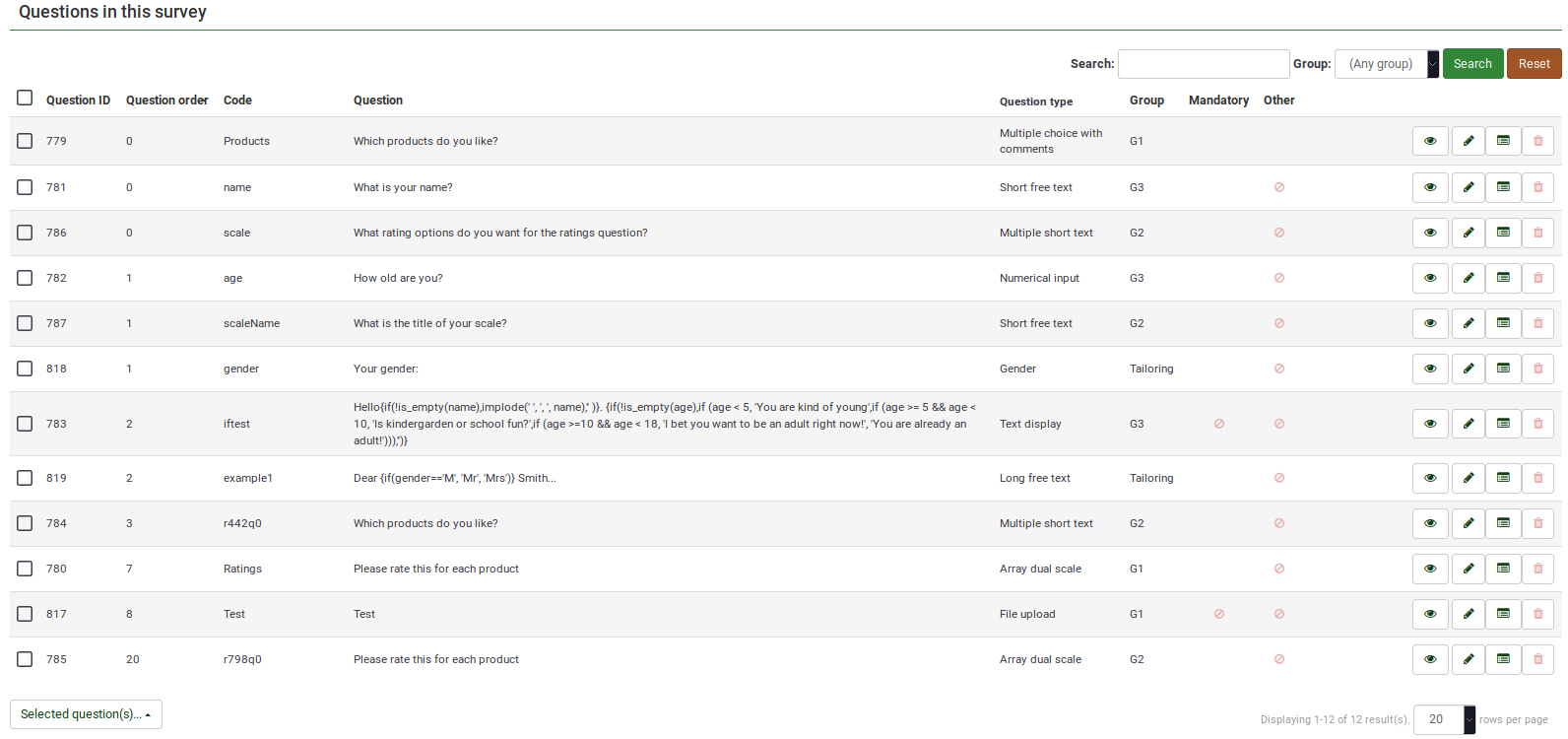
Tabel de întrebări
Captura de ecran de mai sus arată (în partea din dreapta sus a tabelului) o casetă de căutare care vă permite să căutați o anumită întrebare. Filtrul de grup poate fi aplicat în cazul în care utilizați nume de întrebări similare în mai multe grupuri de întrebări.
Coloanele tabelului sunt:
- ID întrebare: Afișează o valoare numerică reprezentând ID-ul întrebării.
- Ordinea întrebărilor: Listează ordinea în care întrebările sunt afișate participanților.
- (Întrebare) Cod: Codul de întrebare este folosit în principal cu expresii.
- Întrebare: Textul întrebării este afișat sub această coloană.
- Tip de întrebare: Afișează tipul de întrebare. Pentru mai multe detalii despre tipurile de întrebări disponibile LimeSurvey, verificați următorul link.
- Grup: Arată grupului căruia îi aparține o întrebare. Pentru mai multe detalii despre grupurile de întrebări, faceți clic pe aici.
- Obligatoriu:: Pentru a afla mai multe despre ce înseamnă ca o întrebare să fie obligatorie, faceți clic aici. În tabel pot fi afișate trei opțiuni:
- Nespecificat: Întrebarea nu este obligatorie.
- Specificat: Întrebarea trebuie completată de respondenți.
- Nu este relevant: Atributul Obligatoriu nu poate fi editat (de exemplu, întrebări de afișare text).
- Altele: Se referă la atributul Altele. Dacă este activată, o altă opțiune de răspuns va fi afișată alături de cele definite de dvs. Trei opțiuni pot fi afișate în tabel:
- Nespecificat: Întrebarea nu are atributul Alt activat (nicio opțiune de răspuns "altă" nu va fi afișată alături de răspunsurile dvs. definite).
- Specificat: Dacă este specificată, opțiunea Altele este activă. Aceasta înseamnă că o opțiune de răspuns „altă” va fi afișată alături de răspunsurile la întrebări definite.
- Nu este relevant: Anumite întrebări nu vă permit să activați opțiunea Altele (cum ar fi afișarea textului sau tipurile de întrebări cu text liber).
- Butoane de acțiune rapidă: Ultima coloană conține patru butoane de acțiune rapidă:
- Previzualizarea întrebării: Vă permite să previzualizați o întrebare.
- Editați întrebarea: Pentru a edita textul întrebării sau alte atribute legate de întrebare, faceți clic pe creionul verde.
- Rezumatul întrebării: Oferă acces la cele mai importante detalii ale întrebării respective, cum ar fi textul întrebării și atribute activate.
- Șterge: Butonul de gunoi roșu - odată apăsat, trebuie să confirmați ștergerea întrebării, precum și ștergerea conținutului acesteia (opțiuni de răspuns și subîntrebări).
Group-Editing Questions
The Selected question(s)... button is located on the bottom-left side of the table. As the name suggests, it allows survey administrators to perform certain group-actions. They are divided in general and advanced options:
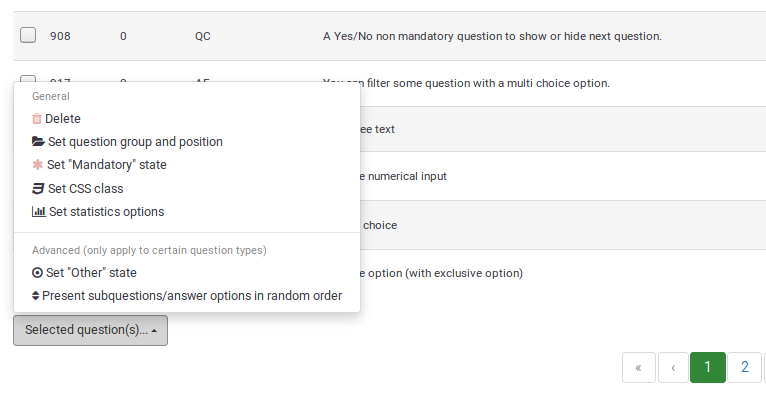
- Delete: Click to delete at least two questions from your questions table.
- Set question group and position: Select multiple questions to move them to another question group.
- Set "Mandatory" state: Select multiple questions and edit their "Mandatory" state.
- Set CSS class: To set up a CSS class for multiple questions, use this function.
- Set statistics option: Each question contains a set of attributes grouped under the Statistics tab. For more information, access the .
- Set Other state: To enable or disable attribute Other for multiple questions at once, use this button.
- Present subquestions/answer options in random order: If enabled, the subquestions and question answers will be displayed to each survey participant in a random order. For more details on this attribute, continue reading here.